win10打印机插在电脑上检测不到打印机 win10打印机插上后无法识别
更新时间:2024-04-17 16:55:40作者:jiang
近日不少Win10用户反映在将打印机插入电脑后,系统无法检测到打印机的问题,即便成功插入打印机,系统也无法识别设备。这一问题给用户带来了不便,影响了工作效率。针对这一情况,用户需要及时调整设置或者更新驱动程序,以确保打印机能够正常工作。同时也建议用户定期检查系统更新,以避免类似问题的再次发生。
具体方法:
1.在Windows10桌面,右键点击桌面左下角的开始按钮,在弹出菜单中选择“运行”菜单项。
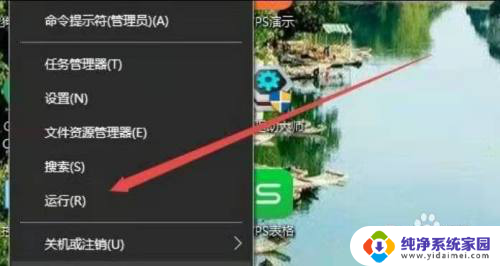
2.打开的运行窗口中输入命令services.msc然后点击确定按钮运行该命令。这时就会打开Windows10系统的服务窗口,在窗口中找到Print Spooler服务项,然后右键点击该服务项,在弹出菜单中点击“停止”菜单项。
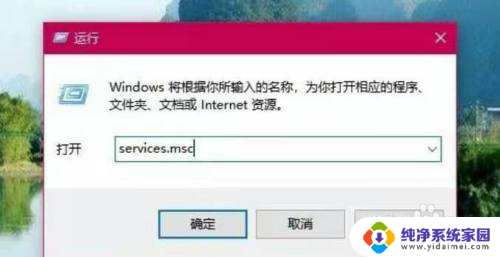
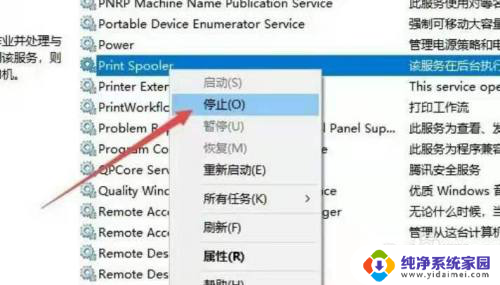
3.打开运行窗口,输入命令C:\Windows\System32\spool\PRINTERS。点击确定按钮。这时就会打开C:\Windows\System32\spool\PRINTERS文件夹,把文件夹中的所有文件全部删除。
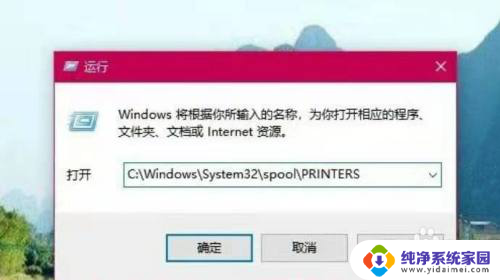
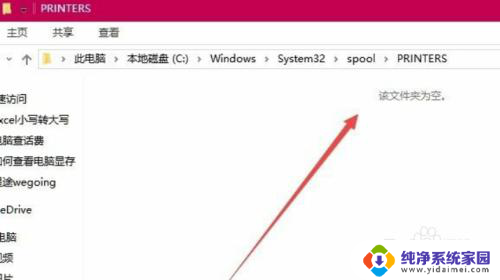
4.回到服务窗口,双击Print Spooler服务,在打开的属性窗口中点击“启动”按钮。
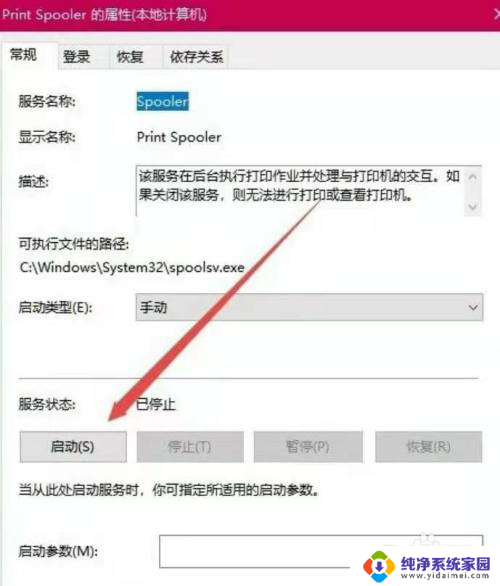
5.点击“启动类型”下拉菜单,在弹出菜单中点击“自动”菜单项,点击确定按钮就可以了。重新启动计算机后,就可以正常打印。
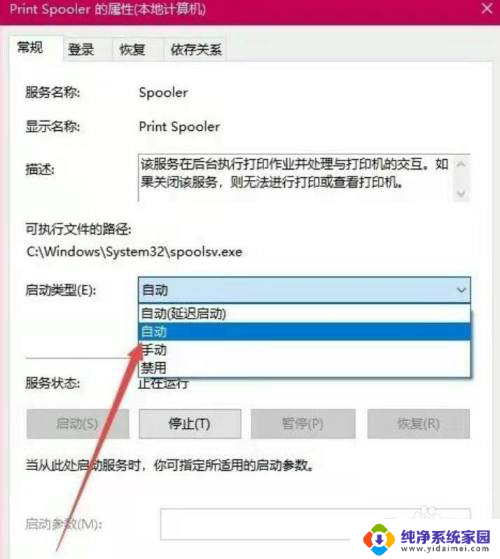
以上就是解决Win10电脑无法检测打印机的全部内容,如果你也遇到了类似情况,可以参考我的方法来解决,希望对大家有所帮助。
win10打印机插在电脑上检测不到打印机 win10打印机插上后无法识别相关教程
- win10识别不到usb打印机 Win10电脑USB打印机不识别怎么办
- window10识别不到康佳的打印机 如何修复Win10电脑无法检测USB打印机的问题
- windows10连接打印机无法打印 Win10无法识别打印机怎么办
- win10找到网络打印机不能连接不上 Win10笔记本电脑无法识别共享打印机怎么解决
- win10不认打印机 Win10电脑USB打印机不识别怎么办
- win10添加共享打印机显示windows无法连接到打印机 win10共享打印机无法识别怎么解决
- win10电脑连不上win7共享的打印机 Win10无法连接win7共享打印机
- 如何在电脑上找到打印机设置 Win10系统打印机设置在哪里
- 电脑更新后共享打印机无法打印 win10更新后共享打印机无法打印的解决办法
- win10系统连接不上网络打印机 Win10无法连接打印机错误代码
- 怎么查询电脑的dns地址 Win10如何查看本机的DNS地址
- 电脑怎么更改文件存储位置 win10默认文件存储位置如何更改
- win10恢复保留个人文件是什么文件 Win10重置此电脑会删除其他盘的数据吗
- win10怎么设置两个用户 Win10 如何添加多个本地账户
- 显示器尺寸在哪里看 win10显示器尺寸查看方法
- 打开卸载的软件 如何打开win10程序和功能窗口